Procédure générale d'impression
Les commandes TRACEUR et IMPRIMER tracent des dessins vers des imprimantes et des fichiers, via la boîte de dialogue Imprimer.
La commande -TRACEUR trace les dessins sur des imprimantes et dans des fichiers, par le biais d'invites dans la barre de commande ; cette commande est destinée aux scripts et aux routines.
La commande IMPRIMERR imprime le dessin avec la configuration de tracé par défaut, sans afficher la boîte de dialogue Imprimer.
La commande MISENPAGE permet de créer et de modifier les configurations de page pour le traçage des dessins dans la boîte de dialogue Explorateur de dessin.
Une procédure d'impression standard se compose des étapes suivantes :
- Choisissez l'onglet Présentation ou l'onglet Modèle.
- Ouvre la boîte de dialogue Imprimer.
- Sélectionnez un Nom de mise en page. (1)
Les étapes suivantes sont facultatives et nécessaires uniquement si vous souhaitez utiliser les débrayages sur la définition de mise en page sélectionnée.
- Choisissez une Configuration de l'imprimante ou du traceur. (2)
- Choisissez une Table de styles de tracé. (3)
- Choisissez un Format de papier. (4)
L'image reflète la position et l'orientation du dessin sur la taille de papier sélectionné.
- Choisissez le format du papier. (5)
- Choisissez l'Orientation du dessin. (6)
- Définissez le Décalage du tracé. (7)
- Spécifiez la Zone de tracé (la zone à tracer). (8)
- Définissez l'Échelle de tracé. (9)
- Vérifiez les Options de tracé. (10)
- Lors de l'impression de l'espace modèle, choisissez un mode de Tracé ombré. (11)
Cette option est désactivée lors de l'impression d'une présentation de l'espace papier.
- Cochez/décochez l'option Imprimer dans un fichier. (12)
- Spécifiez le Nombre de copies. (13)
- Cliquez sur le bouton Aperçu pour afficher un aperçu du tracé final.
- Lorsque vous êtes dans une présentation, cliquez sur le bouton Appliquer pour mettre à jour la présentation.
- Cliquez sur le bouton Imprimer pour lancer l'impression.
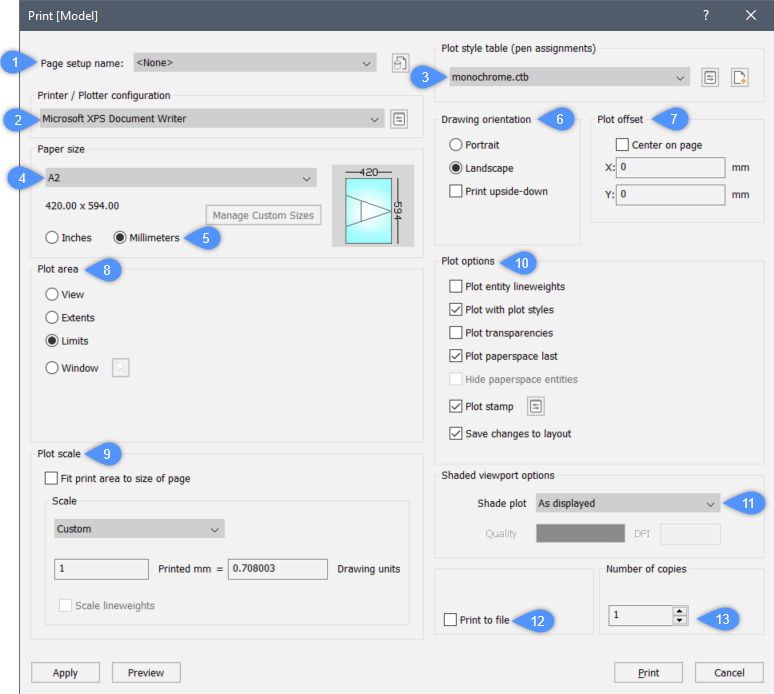
- Sous macOS et Linux, il n'est pas possible d'imprimer sur des imprimantes système. Il n'est possible d'imprimer que sur l'imprimante Print As PDF.pc3. Ainsi, un document PDF sera généré, qui doit être envoyé à l'imprimante pour l'impression physique.
- Sur MAC et Linux, il existe une commande MISENPAGE appropriée.
Ouvrir la boîte de dialogue Imprimer.

Effectuez l'une des actions suivantes :
- Lancez la commande IMPRIMER ou TRACEUR.
- Appuyez sur Ctrl + P.
- Choisissez Imprimer... dans le menu Fichier.
- Cliquez sur l'outil Imprimer dans le panneau du ruban Exporter > Imprimer (espace de travail Dessin 2D).
- Sélectionnez l'onglet Modèle ou un onglet Présentation, puis cliquez avec le bouton droit de la souris et choisissez Imprimer dans le menu contextuel.
Choix du format de papier
Appuyez sur la flèche vers le bas, puis sélectionnez le format de papier dans la liste Format de papier.
Les options disponibles dépendent du jeu de sélection.
Choix de l'unité du papier
Sélectionnez Pouces ou Millimètres.
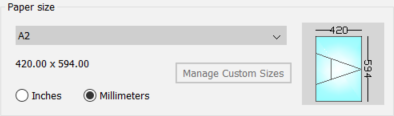
Cette section indique la taille, la position et l'orientation de la zone de tracé courante sur le format de papier sélectionnée.
Choix de l'orientation du papier
Sélectionnez Portrait ou Paysage.
- Portrait : le dessin ou l'axe x de la présentation est aligné sur l'arête la plus courte du format de papier sélectionnée.
- Paysage : l'axe x du dessin ou de la présentation est aligné sur l'arête la plus longue du format de papier sélectionné.
Le format de l'image du papier est modifié en conséquence.
Dans une présentation, cliquez sur le bouton Appliquer pour mettre à jour l'affichage.
Définition du décalage du tracé
Sélectionnez Centrer sur la page ou saisissez le décalage du tracé dans les champs X : et Y :.
Le décalage est calculé à partir du coin inférieur gauche du papier.
Dans une présentation, cliquez sur le bouton Appliquer pour mettre à jour l'affichage.
Pour spécifier la zone de tracé :
| Option | Résultat |
|---|---|
| Vue | Imprime la partie du dessin affichée dans la fenêtre actuelle ou une vue enregistrée. |
| Étendue | Imprime toutes les entités du dessin. |
| Limites | Imprime dans les limites définies dans le dessin. Cette option est désactivée lors de l'impression de l'espace modèle. |
| Présentation | Imprime la présentation actuelle. Cette option n'est disponible que lors de l'impression des présentations. |
| Fenêtre | Imprime la partie du dessin contenue dans une fenêtre définie par l'utilisateur, en conservant le rapport d'aspect de la zone fenêtrée par rapport au dessin. Cliquez sur le bouton Sélectionner la zone d'impression ( ou saisissez les coordonnées X et Y des coins de la zone d'impression dans les champs X : et Y :. |
Définition de l'échelle de tracé
... lors de l'impression d'une présentation de l'espace papier :
Si vous imprimez dans l'espace papier, l'échelle finale du fichier créé est le produit de l'échelle de la fenêtre et de l'échelle du graphique.
Pour garder le contrôle sur l'échelle de tracé rendue :
- Spécifiez la largeur et la hauteur des fenêtres dans l'unité de dessin.
- Définissez l'échelle de chaque fenêtre à l'échelle souhaitée dans le fichier créé.
- L'Échelle de tracé reflète la relation entre l'unité de papier et l'unité de dessin. (voir tableau ci-dessous)
| Unité du papier | Unité de dessin | Échelle du tracé | Imprimé mm ou pouce = | Unité de dessin |
|---|---|---|---|---|
| mm | mm | 1:1 | 1 | 1 |
| mm | cm | 10:1 | 10 | 1 |
| mm | m | 1000:1 | 1000 | 1 |
| pouces | pouces | 1:1 | 1 | 1 |
| pouces | pieds | 12:1 | 12 | 1 |
... lors de l'impression de l'espace modèle :
Si vous imprimez dans l'espace modèle, l'échelle du fichier créé équivaut à l'échelle du graphique, à condition que votre unité de dessin corresponde à l'unité papier. Sinon, vous devez multiplier l'échelle de tracé en fonction de la relation entre l'unité de papier et l'unité de dessin. Par exemple, si vous souhaitez tracer à l'échelle 1/50 dans un dessin dont 1 DU = 1 cm, l'échelle du tracé = 1/5, si 1 DU = 1 m, l'échelle du tracé = 20/1 ou 1/0.05
Définition des options de tracé
Cliquez pour activer / désactiver les options de tracé.
| Option | Résultat |
|---|---|
| Tracer avec épaisseurs de ligne | Si l'option Tracer avec des styles de tracé est désactivée, les épaisseurs de ligne des objets sont tracées. |
| Tracer avec des styles de tracé | Les paramètres du fichier STB ou CTB attribué sont utilisés. Remarque : Cela s'applique uniquement aux fenêtres qui ont le style visuel 2D Filaire ou Filaire.
|
| Transparence du tracé | Trace les entités à l'aide de la valeur de la propriété Transparence. |
| Tracer l'espace papier en dernier | Les entités dans l'espace modèle sont tracées en premier, les entités de l'espace papier sont tracées en dernier. |
| Cacher les entités de l'espace papier | Supprime les lignes masquées des entités 3D dans l'espace papier. Cette option est désactivée lors de l'impression de l'espace modèle. |
| Bannière de tracé | Ajoute un en-tête et/ou un pied de page. Cliquez sur le bouton Éditer la bannière de tracé ( |
| Enregistrer les modifications de la présentation | Toutes les modifications apportées dans la boîte de dialogue Imprimer sont enregistrées dans la présentation. Cette option active la variable Enregistrer les modifications dans la présentation. |
Définir le mode de tracé ombré
Par défaut, le mode Tracé ombré est défini sur Comme affiché.
Cliquez sur le bouton de liste, puis sélectionnez une option pour tracer à l'aide d'un style visuel différent.
Définition du tampon de tracé
- Cliquez sur le bouton Éditer la bannière de tracé.
La boîte de dialogue Bannière de tracé s'affiche.
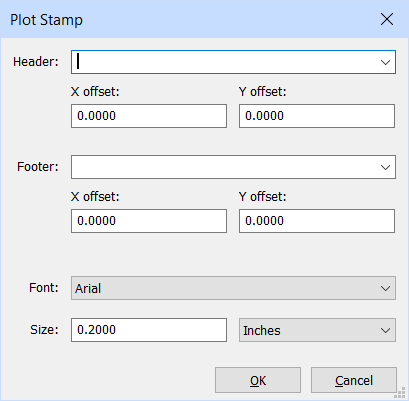
- Dans le champ En-tête, effectuez l'une des opérations suivantes :
- Entrez le texte d'en-tête.
- Cliquez sur le bouton flèche vers le bas, puis choisissez une variable dans la liste déroulante.
- Saisissez un ou plusieurs noms de variables (voir le tableau ci-dessous).
- Laissez le champ vide.
- Définissez le déport X et Y pour l'en-tête.
- Dans le champ Pied de page, effectuez l'une des opérations suivantes :
- Saisissez le texte du pied de page.
- Cliquez sur le bouton flèche vers le bas, puis choisissez une variable dans la liste déroulante.
- Saisissez un ou plusieurs noms de variables (voir le tableau ci-dessous).
- Laissez le champ vide.
- Définissez le décalage X et Y pour le pied de page.
- Sélectionnez une police dans le bouton Liste des polices.
- Entrez une valeur dans le champ Taille de police.
- Réglez le type d'unité sur Millimètres ou Pouces.
- Cliquez sur le bouton OK pour enregistrer la bannière de tracé.
| Nom de variable | Description |
|---|---|
| $Name | Ajoute la valeur attribuée au propriétaire inscrit à partir du Registre Windows. Remarque : L'utilisateur doit ajouter la nouvelle clé en tant que valeurs de chaîne dans le Registre Windows : Computer\HKEY_LOCAL_MACHINE\SOFTWARE\Bricsys\RegisteredOwner
|
| $Company | Ajoute la valeur de RegisteredOrganization dans le Registre Windows. Remarque : L'utilisateur doit ajouter la nouvelle clé en tant que valeurs de chaîne dans le Registre Windows : Computer\HKEY_LOCAL_MACHINE\SOFTWARE\Bricsys\RegisteredOwner
|
| $Date | Ajoute la date actuelle. |
| $DateTime | Ajoute la date et l'heure actuelles. |
| $DwgName | Ajoute le nom de fichier et le chemin d'accès du dessin. |
- L'en-tête et le pied de page se composent de trois parties (à gauche, au centre et à droite), séparées par des virgules.
- Par défaut, le texte de l'en-tête et du pied de page est centré.
- Le texte de l'en-tête et du pied de page peut être souligné à gauche au centre et/ou à droite en séparant le texte par des virgules.
ex. $Name,$Company,$Date place votre nom à gauche, le nom de l'entreprise centré et la date actuelle à droite.
- Entrez un espace avant l'une des virgules pour laisser l'une des parties vide, soulignant ainsi l'en-tête ou le pied de page à gauche ou à droite.
ex. $Company, , ($Company,<space>,<space>) décrit le nom de l'entreprise à gauche. , ,$Company (<space>,<space>,$Company) décrit le nom de l'entreprise à droite.
- Les paramètres de bannière de tracé sont enregistrés dans une série de préférences utilisateur dans le profil utilisateur actuel, qui peuvent être modifiées dans la boîte de dialogue Paramètres sous .
Spécification du nombre de copies
Effectuez l'une des actions suivantes :
- Entrez le nombre souhaité dans le champ Nombre de copies.
- Cliquez sur la flèche vers le haut et sur les boutons fléchés vers le bas pour spécifier le nombre de copies.
Aperçu de la sortie du graphique
Cliquez sur le bouton Aperçu dans la boîte de dialogue Imprimer ou Mise en page.
Choisissez Aperçu avant impression... dans le menu Fichier.
Entrez Aperçu dans la ligne de commande, puis appuyez sur Entrée.


 ) puis indiquez les deux coins de la zone d'impression dans le dessin.
) puis indiquez les deux coins de la zone d'impression dans le dessin. ) pour définir la bannière de tracé.
) pour définir la bannière de tracé.